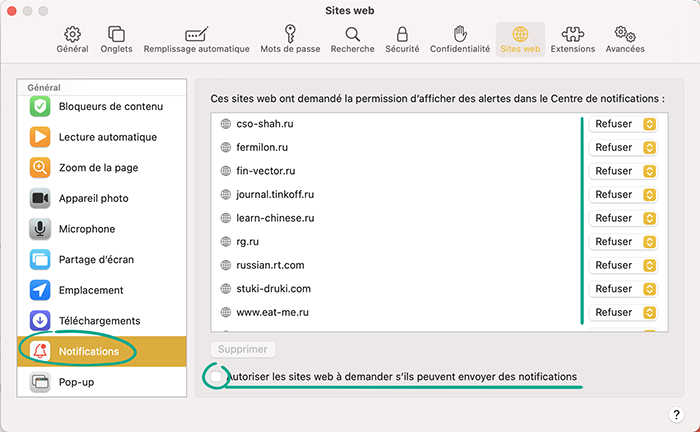Comment vous protéger contre les sites web malveillants
Pourquoi ? Pour éviter que des cybercriminels obtiennent vos données via des moyens frauduleux.
Les escrocs créent souvent des copies de sites Web populaires pour voler les données des utilisateurs. Si vous ne parvenez pas à identifier un faux site avant qu’il ne soit trop tard, vos informations d’authentification ou les données de votre carte bancaire pourraient se retrouver entre les mains de cybercriminels.
Par défaut, Safari offre une protection contre les faux sites et prévient l’utilisateur quand une page n’est pas authentique. Vérifiez les paramètres pour confirmer que vous ou un membre de votre famille n’avez pas désactivé cette fonction.
- Cliquez sur Safari dans le coin supérieur gauche de l’écran ;
- Dans le menu déroulant, sélectionnez Préférences ;
- Accédez à l’onglet Sécurité ;
- Assurez-vous que la case Avertir lors de l’accès à un site web frauduleux est cochée.
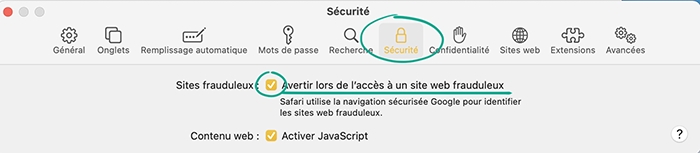
Comment maintenir vos données à l’abri des regards indiscrets
Pourquoi ? Pour une navigation anonyme.
Le navigateur enregistre généralement des informations relatives aux pages que vous visitez, les mots de passe que vous saisissez, les autorisations que vous accordez, ainsi que certaines données relatives aux sites web. Si vous souhaitez les masquer, par exemple, lorsque vous utilisez l’ordinateur d’une autre personne, naviguez en mode privé. Dans ce cas, Safari n’enregistre pas l’historique de votre navigation et de vos téléchargements. En outre, cette mesure crée une session distincte pour chaque page, ce qui signifie que les annonceurs ne pourront pas repérer votre activité en ligne par le biais de traqueurs dans d’autres onglets.
Pour ouvrir une fenêtre privée :
- Cliquez sur Fichier dans le coin supérieur gauche de l’écran ;
- Sélectionnez Nouvelle fenêtre privée.

Comment empêcher les entreprises de s’intéresser à vous
Pourquoi ? Pour que les annonceurs ne sachent pas quels sites web vous visitez.
Certains sites web utilisent des cookies tiers. Ils sont introduits par les réseaux publicitaires pour suivre votre activité en ligne. Vous pouvez interdire aux sites web de partager ces données avec des tiers.
- Cliquez sur Safari dans le coin supérieur gauche de l’écran ;
- Dans le menu déroulant, sélectionnez Préférences ;
- Accédez à l’onglet Confidentialité ;
- Cochez la case Empêcher le suivi sur plusieurs domaines.
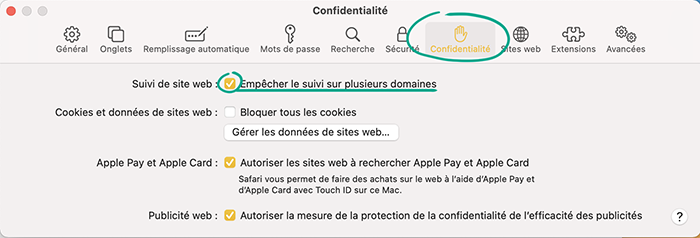
Pourquoi ? Pour que personne ne puisse vous écouter ou vous espionner.
Les sites web peuvent solliciter l’autorisation d’accès à la caméra et au microphone de votre ordinateur. Par exemple, une page d’assistance technique peut demander cette autorisation pour permettre un chat oral avec un expert. Toutefois, des sites web malveillants peuvent vous amener à leur octroyer cette autorisation afin de pouvoir vous espionner. Pour vous protéger, limitez l’accès à votre appareil photo et à votre microphone :
- Cliquez sur Safari dans le coin supérieur gauche de l’écran ;
- Dans le menu déroulant, sélectionnez Préférences ;
- Accédez à l’onglet Sites web ;
- Ouvrez la section Appareil photo et sélectionnez Demander ou Refuser sous l’option Lors de l’accès à d’autres sites web ;
- Ouvrez la section Microphone et sélectionnez Demander ou Refuser sous l’option Lors de l’accès à d’autres sites web.

Comment protéger vos données
Pourquoi ? Pour vous protéger contre le piratage.
Lorsque vous vous connectez à un site web, Safari vous invite à enregistrer votre mot de passe. Cela vous permet de saisir automatiquement vos informations d’identification lors des visites ultérieures. Dans les paramètres de votre navigateur, vous pouvez vérifier la force des mots de passe enregistrés et remplacer les doublons ou les mots de passe faibles.
- Cliquez sur Safari dans le coin supérieur gauche de l’écran ;
- Dans le menu déroulant, sélectionnez Préférences ;
- Accédez à l’onglet Mots de passe et saisissez le mot de passe de votre ordinateur ;
- Si vous utilisez le même mot de passe pour plusieurs sites ou si le mot de passe que vous utilisez n’est pas assez robuste, le navigateur signalera la ressource correspondante à l’aide d’une icône d’avertissement ;
- Cliquez sur l’icône d’avertissement et suivez le lien pour remplacer le mot de passe vulnérable par un mot de passe unique et robuste.
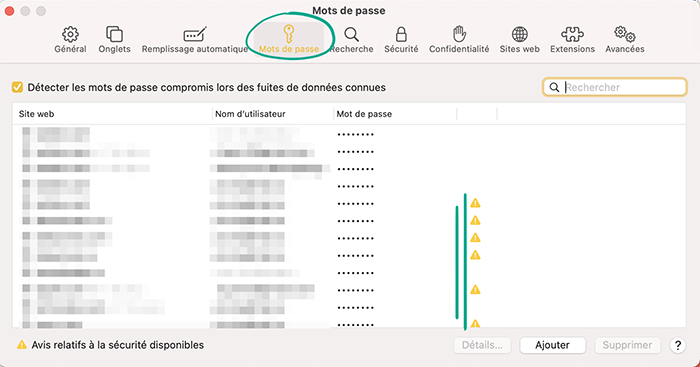
Comment se sentir à l’aise en ligne
Pourquoi ? Pour éviter les distractions lorsque vous surfez sur Internet ou quand vous travaillez.
Les sites web peuvent afficher des notifications dans le navigateur à propos de nouveaux messages ou de nouvelles publications. Il s’agit d’une fonctionnalité pratique qui peut toutefois vite vous distraire dans votre travail si ces notifications sont nombreuses. De plus, certains développeurs malhonnêtes peuvent également utiliser les notifications pour diffuser des publicités et du spam. Vous pouvez révoquer les autorisations précédemment accordées pour l’envoi de notifications et empêcher les sites web de les solliciter à l’avenir :
- Cliquez sur Safari dans le coin supérieur gauche de l’écran ;
- Dans le menu déroulant, sélectionnez Préférences ;
- Accédez à l’onglet Sites web et ouvrez la section Notifications ;
- Trouvez tous les sites web qui sont autorisés à afficher des notifications dans la liste et révoquez l’autorisation ;
- Pour empêcher un site web de vous demander l’autorisation d’afficher des notifications, décochez la case située à côté de l’option Autoriser les sites web à demander s’ils peuvent envoyer des notifications.